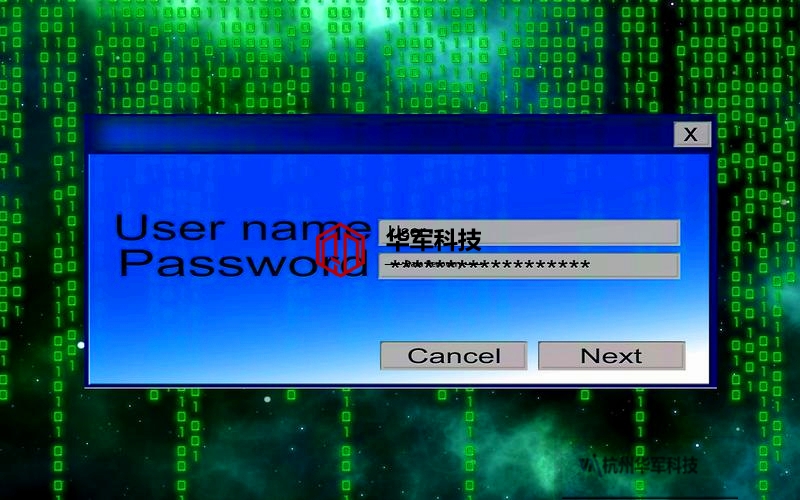在如今信息化的时代,移动硬盘作为一种便捷的存储工具,已经成为了我们日常生活和工作中的重要助手。无论是备份工作文件,还是存储私人照片和视频,移动硬盘都发挥着不可替代的作用。不少用户都曾遇到过一个让人头疼的问题——移动硬盘无法识别。这不仅会影响工作效率,还可能导致重要数据的丢失。面对移动硬盘不识别的情况,我们该如何修复呢?本文将为大家详细介绍五种有效的修复方法,帮助你轻松解决这一问题。

一、检查连接线和接口
在面对移动硬盘不识别的情况时,最简单且最常见的原因往往是连接问题。无论是连接线老化、松动,还是接口接触不良,都会导致电脑无法识别移动硬盘。因此,首先我们要做的就是检查连接线和接口。
更换连接线:移动硬盘通过USB线与电脑相连,如果连接线出现损坏、折断或老化现象,会直接影响到数据的传输。建议更换一根新的USB线进行测试。
更换USB接口:有时,问题并不出在移动硬盘上,而是电脑的USB接口损坏。你可以尝试将硬盘插入电脑的其他USB接口,或者插入其他电脑测试。如果换接口后问题解决,说明是接口故障。
尝试连接到其他设备:如果硬盘在多台设备上都无法识别,那么问题可能出在移动硬盘本身,而不仅仅是接口问题。
二、检查设备管理器
如果连接线和接口没有问题,那么接下来可以检查一下电脑的设备管理器,看看是否存在识别问题。
打开设备管理器:右键点击“我的电脑”或“此电脑”,选择“管理”,然后点击“设备管理器”选项。
检查磁盘驱动器:在设备管理器中,找到“磁盘驱动器”这一选项,展开列表看看是否有你的移动硬盘。如果能看到移动硬盘,但是有黄色感叹号,表示驱动可能存在问题。
更新或重新安装驱动:如果设备管理器中显示有问题的移动硬盘驱动,右键点击它,选择“更新驱动程序”或“卸载设备”,然后重新插入移动硬盘,系统会自动重新安装驱动程序,尝试修复问题。
这种方法通常适用于驱动出现问题的情况,尤其是首次使用某些移动硬盘或在升级操作系统后出现识别故障的场景。
三、检查文件系统错误
有时,移动硬盘的文件系统出现了问题,也会导致电脑无法识别。我们可以通过系统自带的工具来检查和修复文件系统错误。
运行磁盘检查工具:右键点击“此电脑”中的移动硬盘盘符,选择“属性”,在“工具”选项卡中点击“检查”按钮。这一操作会扫描并修复硬盘的文件系统错误。
使用命令提示符:如果硬盘盘符无法显示,可以尝试使用命令提示符修复。在Windows系统中按下“Win+R”组合键,输入“cmd”,然后输入命令chkdsk/fD:(将D:换成你硬盘的实际盘符)进行文件系统检查。
四、分区管理工具修复
如果移动硬盘在设备管理器中能够识别,但无法显示在“此电脑”中,那么可能是分区表出现了问题。可以借助Windows系统自带的“磁盘管理”工具或第三方分区管理软件进行修复。
使用磁盘管理工具:右键点击“此电脑”,选择“管理”,在左侧找到“磁盘管理”选项。进入后查看是否能看到你的移动硬盘。如果移动硬盘显示为“未分配”或者分区丢失,可以尝试重新分配分区或格式化。
第三方分区工具:一些专业的分区管理软件,如EaseUSPartitionMaster、DiskGenius等,能够帮助用户更好地管理和修复硬盘分区。通过这些工具,可以修复分区表错误、重建引导记录等,甚至恢复丢失的数据。
需要注意的是,如果你打算对移动硬盘重新分区或格式化,一定要提前做好数据备份,因为这类操作有可能导致数据的不可恢复性丢失。
五、使用数据恢复软件
如果你的移动硬盘已经无法识别,并且存在重要数据需要恢复,最后的选择可能就是使用专业的数据恢复软件。市面上有许多高效的数据恢复工具,它们能够扫描硬盘、恢复被误删或丢失的数据,即便是硬盘无法识别,也有一定的几率能够找回数据。
推荐恢复软件:常见的恢复软件有Recuva、EaseUSDataRecoveryWizard、R-Studio等。这些软件操作简单,支持多种数据恢复场景,包括硬盘损坏、文件系统错误等。
使用恢复步骤:下载并安装恢复软件后,按照软件的指导步骤进行扫描和恢复。通常软件会先对硬盘进行深度扫描,然后显示所有可恢复的文件,用户可以选择需要恢复的文件进行操作。
专业数据恢复公司:如果以上方法都无法恢复硬盘数据,或者硬盘损坏严重,建议考虑送到专业的数据恢复公司进行处理。他们拥有更高级的设备和技术,能够恢复严重损坏的硬盘数据,但费用相对较高。
总结
移动硬盘不识别并不意味着数据的彻底丢失,通过以上几种修复方法,你可以轻松解决大多数常见问题。首先从硬件检查开始,排除接口、连接线问题,然后通过设备管理器、分区工具及数据恢复软件等手段逐步排查问题,恢复数据。无论问题多棘手,都不必慌张,关键是要冷静处理和合理利用工具。